Procedimientos paso a paso para eliminar sonidos agudos de archivos de audio
De hecho, es un problema cuando escuchamos una Ruido chirriante de nuestro archivo de audio., especialmente cuando se utiliza un micrófono. También es un problema común que experimentan personas en todo el mundo, si no a diario, sí con frecuencia. Por otro lado, cuando aparece este tipo de ruido, inicialmente podemos inspeccionar los conectores, micrófonos, ajustes de volumen, dispositivos como guitarras, fuente de alimentación y otros dispositivos relacionados. Pero en la mayoría de los casos, siempre termina en el micrófono, lo que crea este chirrido. Pero por algunas razones incontrolables, el audio grabado en su video musical aún puede captar este ruido incluso cuando pone especial cuidado en no hacerlo.
En tales casos, no necesitará más tiempo para volver a grabar su archivo. En su lugar, puede aprender cómo solucionar ese ruido durante la fase de posproducción utilizando las soluciones aquí. Consulte las soluciones simples a continuación y solucione el ruido agudo de manera eficiente.
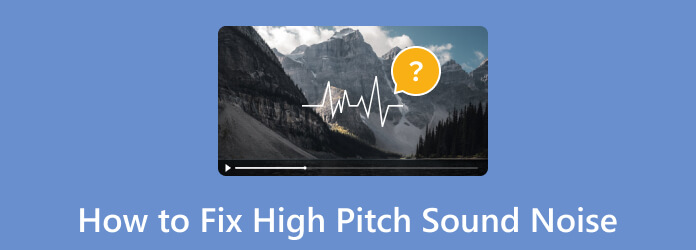
Técnicamente, un sonido puede adquirir un tono alto o un sonido chirriante debido a la alta frecuencia que obtuvo. Dado que el tono se refiere al nivel del sonido, ya sea alto o bajo cuando aparece en nuestros oídos, cuanto mayor sea el nivel de frecuencia, más alto será el tono. Entonces, ¿qué factores provocan un sonido agudo? Aunque todo se reduce a cómo se generan las ondas sonoras, las fuentes literales siguen causando el problema y se enumeran y detallan a continuación.
◆ micrófono
Como se mencionó anteriormente, el micrófono es un factor importante que provoca sonidos muy agudos. Por lo tanto, siempre verifique el volumen de su micrófono antes de usarlo para evitar un silbido y un eco del dispositivo.
◆ Instrumentos musicales
Cuando los instrumentos musicales tienen partes que vibran rápidamente, crean música con tonos altos. Un ejemplo de esto es la guitarra de tono alto, que produce intensas vibraciones cuando se pulsan sus cuerdas finas y más cortas.
◆ Cables o alambres
Si estás utilizando un micrófono con muchos cables, debes inspeccionar el estado de los cables que conectan el micrófono a tu amplificador o altavoz. Si estos conectores tienen daños, como rasgaduras, agujeros o cualquier pieza con fuga de aire, se producirán chirridos. Además, debes asegurarte de que el cable de tu micrófono no cruce la fuente de alimentación de tu dispositivo porque puede ser un defecto que pueda producir un ruido agudo en tu sonido después de grabarlo.
◆ Controladores de computadora
Si está utilizando su computadora para grabar, debe verificar los controladores de su PC, una fuente común de sonido agudo. Si es así, debe borrar, volver a descargar y reinstalar el controlador de audio para solucionar el problema.
Si cree que no puede hacer algo para arreglar sus archivos grabados existentes con ruido, entonces lo está pensando mal. Existen programas de software que pueden ayudarle a solucionar el problema. Y hoy, conozca los 2 mejores programas que recomendamos encarecidamente debido a su perfecta capacidad para reducir el ruido en el sonido.
Aquí viene la mejor elección de Blu-ray Master, el Convertidor de vídeo definitivo. Es un programa de software flexible que puede corregir incluso los sonidos y ruidos muy agudos de su audio y video, además de convertirlos y editarlos de manera excelente. Gracias a su herramienta Eliminador de ruido, que se puede encontrar en la Caja de herramientas y otras potentes herramientas de edición. En concreto, este eliminador de ruido le permite eliminar el ruido del sonido con solo marcar una casilla, y luego la tecnología artificial silenciará automáticamente el ruido y lo regulará para que sea atractivo para sus oídos.
Además, este Video Converter Ultimate no requerirá que seas un experto ya que no tiene curva de aprendizaje y todas sus funciones son explícitas. Esto significa que incluso si es la primera vez que lo usas, seguirá siendo muy liviano para ti. de usar debido a su interfaz fácil de dominar. Puedes usarlo para convertir películas Blu-ray, archivos multimedia normales, mejorar la resolución de vídeo, eliminar ruido y hacer muchas otras cosas. Por lo tanto, para echar un vistazo a cómo usarlo, estos son los pasos detallados.
Características clave
Inicie este software recién instalado en su computadora y seleccione Eliminador de ruido entre las herramientas del Caja de herramientas menú. Luego, presiona el ícono Más en la nueva ventana y agrega el audio que necesitas arreglar.
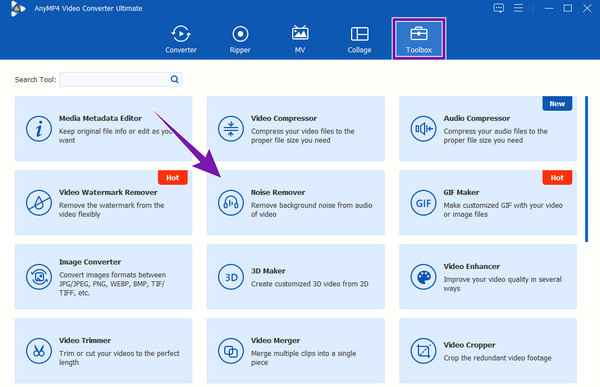
Después de cargar el audio, vaya al cuadro Habilitar reducción de ruido de audio y asegúrese de marcarlo. Además, puede ajustar el Volumen y Demora controles deslizantes si es necesario. Entonces, sería mejor escuchar siempre su salida reproduciendo el Avance.
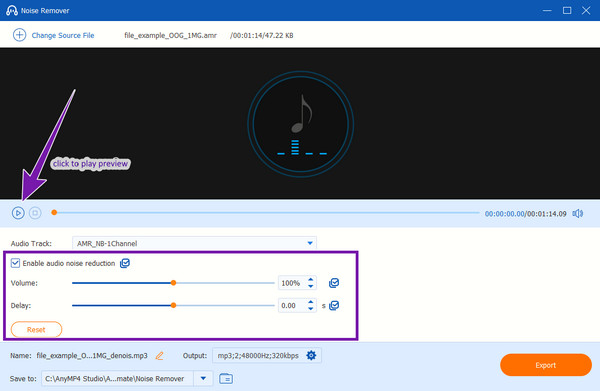
Rápidamente, puede seleccionar el destino de su archivo cuando hace clic en el Flecha botón desplegable del Salvar a opción y presione el Examinar y seleccionar carpeta botones. Después de eso, haga clic en el Exportar pestaña para guardar el audio editado.
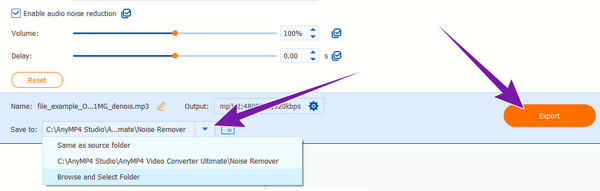
Audacity es siempre una de las opciones para editar audio y eliminar los chirridos que producen el audio. Es un software versátil que ofrece una solución gratuita y de código abierto para grabando audio y mejorar las grabaciones de audio. Tiene un amplio conjunto de funciones que está dirigido tanto a principiantes como a expertos en edición de audio. Les permite grabar, cortar, copiar, pegar y aplicar varios filtros y efectos de audio a sus archivos de audio. Además, permite a los usuarios manipular composiciones y arreglos de audio complejos, admitiendo la edición multipista. ¿Qué otra cosa? Este software ofrece vistas de espectrogramas en profundidad para análisis de video y audio. Sin embargo, como admite varios formatos, este rango de soporte se limita a la salida.
Abra el software y cargue su archivo de audio haciendo clic en Archivo pestaña.
Una vez que el archivo esté dentro, haga clic en Analizar y elija la opción Trazar espectro opción. Luego, en la nueva ventana que muestra un gráfico, busca las partes con picos. Luego, mueva el cursor a esos picos y vea la cantidad de hercios en el Cima sección. Luego, golpea el Cerca botón.

Ahora haga clic en Efecto>EQ y filtros> Filtro de muesca botones. Luego, ingrese el monto del Cima en el Frecuencia (Hz) sección. Después de eso, presione el Aplicar botón.
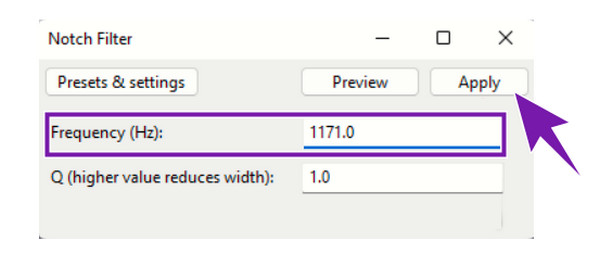
¿Son malos los ruidos agudos?
No todo. También tiene ventajas, como cuando se utiliza para alarmas y comunicaciones de advertencia.
¿Se puede arreglar una voz aguda en un audio grabado?
Sí, la voz aguda en el audio grabado se puede corregir utilizando un programa de software compatible.
¿Por qué siempre escucho un ruido agudo cuando hay silencio?
Quizás haya adquirido una afección común llamada tinnitus. Es una percepción del sonido que se puede obtener cuando se expone al ruido durante mucho tiempo.
¿Por qué mi micrófono emite un sonido agudo?
Hay muchas razones por las que su micrófono crea un sonido agudo. Pero la razón más común se debe a la interferencia electromagnética.
¿Cómo soluciono el volumen de mi micrófono?
La mejor manera de corregir el volumen del micrófono es bajarlo.
Ahí lo tienes, los procedimientos paso a paso para arreglar el sonido agudo. Si este artículo le resulta beneficioso, lo mejor es compartir las soluciones con sus amigos. Ambas soluciones son buenas, pero si eres principiante, te recomendamos utilizar el Convertidor de vídeo definitivo.
Más lectura
Cómo eliminar el ruido de los vídeos de cuatro formas [Guía paso a paso]
¿Tus videos están granulados? Este artículo tiene las soluciones perfectas con instrucciones completas sobre cómo eliminar notablemente el ruido de los videos. Por lo tanto, ¡haz clic en esta publicación ahora para verlo!
Guías para utilizar Audacity para eliminar el ruido de fondo en el audio
¿Tiene grabaciones de audio que contienen ruido y desea utilizar la reducción de ruido de Audacity? Ven y consulta las pautas de Audacity sobre cómo eliminar el ruido de audio.
4 formas de solucionar cuando no se pueden reproducir vídeos de Google Drive
Cuando sus videos de Google Drive no se reproducen, es posible que se pierda las formas comunes de solucionar el problema. Haga clic en este artículo para conocer estas formas y probarlas rápidamente.
Audacity no graba: aquí hay formas viables de arreglar Audacity
¿Qué puedes hacer cuando Audacity no comienza a grabar? Puedes obtener las respuestas completas aquí. Este artículo le mostrará formas sencillas de solucionar que Audacity no grabe.
Reducción de ruido de audio